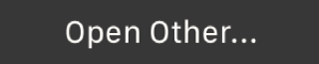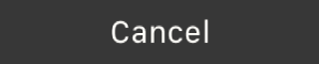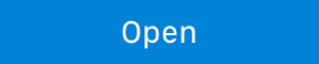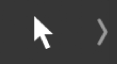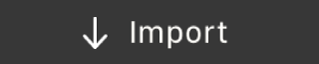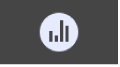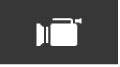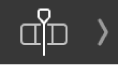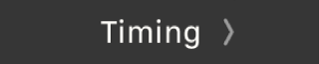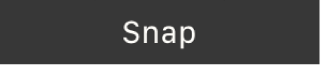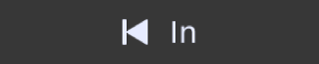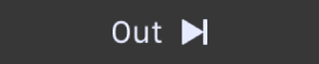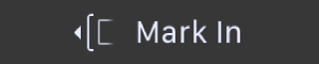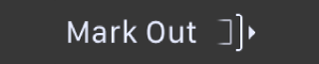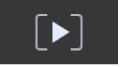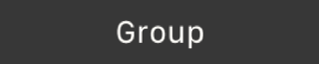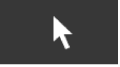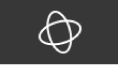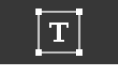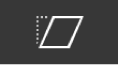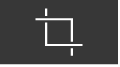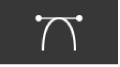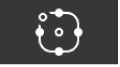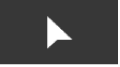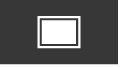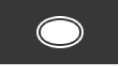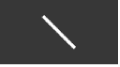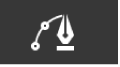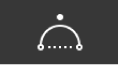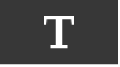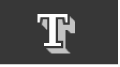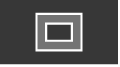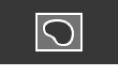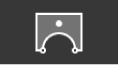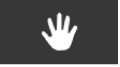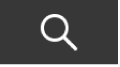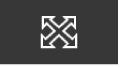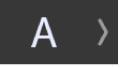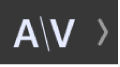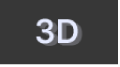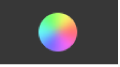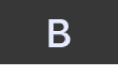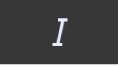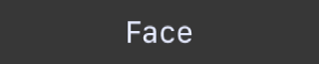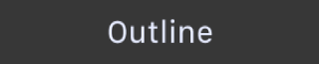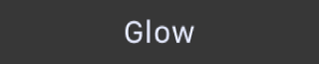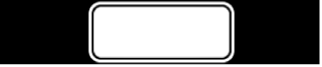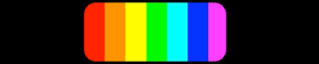Touch Bar-Kurzbefehle in Motion
Wenn dein MacBook Pro eine Touch Bar besitzt, kannst du vertraute Gesten wie Streichen und Tippen verwenden, um gängige Aufgaben in Motion schnell auszuführen. Abgesehen vom Control Strip (auf der rechten Seite der Touch Bar) und der Taste „esc“ (auf der linken Seite der Touch Bar) ist der Inhalt der Touch Bar dynamisch: Die Steuerelemente ändern sich abhängig von deiner aktuellen Auswahl innerhalb von Motion und anderen Apps. Zusammengehörende Tasten und Regler werden in Gruppen in der Touch Bar angezeigt.
Weitere Informationen über den Control Strip und die Taste „esc“ findest du unter MacBook Pro-Grundlagen. Weitere Informationen über die Touch Bar findest du im Apple Support-Artikel Touch Bar auf dem MacBook Pro verwenden.
Projektübersicht

Beim Öffnen der Projektübersicht in Motion werden die folgenden Steuerelemente in der Touch Bar angezeigt:
Symbol | Werkzeug/Objekt | Beschreibung |
|---|---|---|
Anderes öffnen … | Öffnet ein Dialogfenster für die Auswahl eines vorhandenen Projekts, das nicht in der Projektübersicht erscheint. | |
Als Projekt importieren | Öffnet ein Dialogfenster für die Auswahl von Mediendateien für ein neues Projekt. | |
Abbrechen | Schließt die Projektübersicht und ggf. geöffnete Dialogfenster, während das Programm „Motion“ geöffnet bleibt. | |
Öffnen | Öffnet das ausgewählte Projekt in der Projektübersicht |
Motion-Projekt

Wenn ein Motion-Projekt geöffnet und kein Objekt ausgewählt ist, erscheinen folgende Steuerelemente in der Touch Bar:
Symbol | Werkzeug/Objekt | Beschreibung |
|---|---|---|
Werkzeuge | Öffnet Werkzeuge zum Auswählen und Bearbeiten von Objekten. Weitere Informationen dazu findest du unter Werkzeuge unten. | |
Neues Projekt | Öffnet die Projektübersicht (wenn „Neues Projekt erstellen“ im Bereich „Allgemein“ der Motion-Einstellungen ausgewählt ist). | |
Importieren | Öffnet ein Dialogfenster, in dem du Mediendateien für den Import in dein Projekt auswählen kannst. | |
Darstellung | Wenn du im Importfenster einen Medienclip auswählst, aktiviert diese Taste (im Control Strip-Bereich der Touch Bar) Steuerelemente für die Wiedergabe oder das Scrubbing der Clips, bevor sie importiert werden. | |
Kamera hinzufügen | Fügt eine Kamera zu deinem Projekt hinzu. | |
Neues Licht | Fügt ein Licht zu deinem Projekt hinzu. | |
Projektnavigation | Öffnet die Steuerelemente für die Projektnavigation Weitere Informationen findest du unter Projektnavigation unten. |
Motion-Projekt mit ausgewähltem Objekt

Wenn du in deinem Projekt ein Objekt auswählst, werden die folgenden Steuerelemente in der Touch Bar angezeigt.
Symbol | Werkzeug/Objekt | Beschreibung |
|---|---|---|
Werkzeuge | Öffnet Werkzeuge zum Auswählen und Bearbeiten von Objekten. Weitere Informationen dazu findest du unter Werkzeuge unten. | |
Zeitverhalten | Öffnet Steuerelemente für das Zeitverhalten, mit denen du In- und Out-Punkte ändern oder markieren und eine Auswahl wiedergeben kannst. Weitere Informationen findest du unter Zeitverhalten unten. | |
Projektnavigation | Öffnet die Steuerelemente für die Projektnavigation Weitere Informationen findest du unter Projektnavigation unten. |
Projektnavigation

Wenn du auf die Taste „Projektnavigation“ ![]() tippst, werden in der Touch Bar Steuerelemente für die Projektnavigation angezeigt.
tippst, werden in der Touch Bar Steuerelemente für die Projektnavigation angezeigt.
Symbol | Werkzeug/Objekt | Beschreibung |
|---|---|---|
Schließen | Kehrt zum vorherigen Touch Bar-Bildschirm zurück. | |
Balken „Projektnavigation“ | Zeigt dein Projekt in einem Timeline-Balken mit einer Abspielposition an. Durch Bewegen der Abspielposition kannst du innerhalb deines Projekts navigieren. Bewege das linke Ende des Balkens, um einen neuen In-Punkt für den Wiedergabebereich zu markieren. Bewege das rechte Ende des Balkens, um einen neuen Out-Punkt für den Wiedergabebereich zu markieren. | |
Einrasten | Aktiviert die Einrastfunktion im Balken „Projektnavigation“. Bewege, während die Einrastfunktion aktiviert ist, die Abspielposition im Balken, um diese am Anfang oder Ende eines ausgewählten Projekts oder an einem Projekt-Marker einzurasten. (Die Abspielposition rastet nicht an Objektmarkern ein.) Wenn du ein Ende des Balkens bewegst, rastet der Wiedergabebereich an der Abspielposition ein. |
Zeitverhalten

Wenn du auf die Taste „Zeitverhalten“ tippst, werden die folgenden Steuerelemente in der Touch Bar angezeigt:
Symbol | Werkzeug/Objekt | Beschreibung |
|---|---|---|
Schließen | Kehrt zum vorherigen Touch Bar-Bildschirm zurück. | |
Gehe zum In-Punkt | Platziert die Abspielposition am Anfang (In-Punkt) des ausgewählten Objekts. | |
Gehe zum Out-Punkt | Platziert die Abspielposition am Ende (Out-Punkt) des ausgewählten Objekts. | |
In-Punkt | Setzt einen neuen In-Punkt für das ausgewählte Objekt. | |
Out-Punkt | Setzt einen neuen Out-Punkt für das ausgewählte Objekt. | |
Auswahl wiedergeben | Gibt alle Ebenen als Composite wieder, wobei die Dauer der ausgewählten Ebene als Basis dient. |
Gruppieren

Wenn mehrere Objekte ausgewählt sind, werden die folgenden Steuerelemente in der Touch Bar angezeigt:
Symbol | Werkzeug/Objekt | Beschreibung |
|---|---|---|
Werkzeuge | Öffnet Werkzeuge zum Auswählen und Bearbeiten von Objekten. Weitere Informationen dazu findest du unter Werkzeuge unten. | |
Gruppieren | Verschachtelt ausgewählte Objekte in einer Gruppe. | |
Projektnavigation | Öffnet die Steuerelemente für die Projektnavigation Weitere Informationen findest du unter Projektnavigation. |
Werkzeuge

Wenn du auf die Taste „Werkzeuge“ ![]() tippst, werden in der Touch Bar Werkzeuge zum Erstellen von Objekten, Transformieren von Objekten und Navigieren im Canvas angezeigt.
tippst, werden in der Touch Bar Werkzeuge zum Erstellen von Objekten, Transformieren von Objekten und Navigieren im Canvas angezeigt.
Nicht alle Werkzeuge sind für alle Objekte verfügbar. Beispielsweise ist das Werkzeug „Punkte bearbeiten“ nur verfügbar, wenn eine Bezier-Form oder eine B-Spline-Form ausgewählt ist.
Hinweis: Du musst eventuell über die Touch Bar streichen, um alle verfügbaren Werkzeuge anzuzeigen.
Symbol | Werkzeug/Objekt | Beschreibung |
|---|---|---|
Schließen | Kehrt zum vorherigen Touch Bar-Bildschirm zurück. | |
Auswählen/Transformieren | Aktiviert das Werkzeug „Auswählen/Transformieren“, mit dem du Objekte skalieren, bewegen oder drehen kannst. | |
3D-Transformation | Aktiviert das Werkzeug „3D-Transformation“, mit dem du 2D- oder 3D-Objekte im 3D-Raum bearbeiten kannst. | |
Ankerpunkt | Aktiviert das Werkzeug „Ankerpunkt“, mit dem du den Ankerpunkt einer Ebene neu positionieren kannst. | |
Glyphe transformieren | Aktiviert das Werkzeug „Glyphe transformieren“, mit dem du ausgewählte Textzeichen (Glyphen) ändern kannst. Die Taste „Glyphe transformieren“ wird nur angezeigt, wenn Text ausgewählt ist. | |
Schattenwurf | Aktiviert das Werkzeug „Schattenwurf“, mit dem du die Richtung oder den Versatz des Schattenwurfs einer Ebene ändern kannst. | |
Werkzeug „Verzerren“ | Aktiviert das Werkzeug „Verzerren, mit dem du eine Ebene scheren oder verzerren kannst. | |
Werkzeug „Beschneiden“ | Aktiviert das Werkzeug „Beschneiden“, mit dem du eine Ebene beschneiden kannst. | |
Punkte bearbeiten | Aktiviert das Werkzeug „Punkte bearbeiten“, mit dem du Punkte und Bezier-Aktivpunkte für komplexe Masken, Formen und Bewegungspfade anpassen kannst. Diese Taste wird nur bei Auswahl einer Bezier- oder B-Spline-Form angezeigt. | |
Form bearbeiten | Aktiviert das Werkzeug „Form bearbeiten“, mit dem du Größe, Form, Auslaufen, Position oder Drehung einfacher Formen ändern kannst. Diese Taste wird nur bei Auswahl einer einfachen Form angezeigt. | |
Objekt anpassen | Aktiviert das Werkzeug „Objekt anpassen“, mit dem du bestimmte Parameter ändern kannst, beispielsweise die Form eines Replikators oder den Start- und Endpunkt eines Verlaufs. | |
Rechteck | Aktiviert das Werkzeug „Rechteck“, mit dem du eine rechteckige Form zeichnen kannst. | |
Kreis | Aktiviert das Werkzeug „Kreis“, mit dem du eine Kreis- oder Ellipsenform zeichnen kannst. | |
Linie | Aktiviert das Werkzeug „Linie“, mit dem du eine Linienform zeichnen kannst. | |
Bezier | Aktiviert das Werkzeug „Bezier“, mit dem du eine Bezier-Form zeichnen kannst, die mit Bezier-Punkten und Tangentenpunkten erstellt wird. | |
B-Spline | Aktiviert das Werkzeug „B-Spline“, mit dem du eine B-Spline-Form zeichnen kannst, die mit B-Spline-Punkten erstellt wird. | |
Pinselstrich | Aktiviert das Werkzeug „Pinselstrich“, mit dem du im Canvas Formen zeichnen kannst. | |
Text | Aktiviert das Werkzeug „Text“, mit dem du im Canvas Text hinzufügen kannst. | |
3D-Text | Aktiviert das Werkzeug „3D-Text“, mit dem du strukturierten, dimensionalen Text erstellen kannst. | |
Rechteckmaske | Aktiviert das Werkzeug „Rechteckmaske“, mit dem du zu einer Ebene eine rechteckförmige Maske hinzufügen kannst. | |
Kreismaske | Aktiviert das Werkzeug „Kreismaske“, mit dem du zu einer Ebene eine kreis- oder ellipsenförmige Maske hinzufügen kannst. | |
Freihandmaske | Aktiviert das Werkzeug „Freihandmaske“, mit dem du zu einer Ebene eine von Hand gezeichnete Maske hinzufügen kannst. | |
Bezier-Maske | Aktiviert das Werkzeug „Bezier-Maske“, mit dem du zu einer Ebene eine Maske hinzufügen kannst, die mit Bezier-Punkten und Tangentenpunkten erstellt wird. | |
B-Spline-Maske | Aktiviert das Werkzeug „B-Spline-Maske“, mit dem du zu einer Ebene eine Maske hinzufügen kannst, die mit B-Spline-Punkten erstellt wird. | |
Panorama | Aktiviert das Werkzeug „Panorama“, mit dem du deine Komposition im Canvas schwenken kannst. | |
Zoomen | Aktiviert das Werkzeug „Zoomen“, mit dem du im Canvas einzoomen kannst. | |
3D-Darstellung (Kameragang) | Aktiviert das Werkzeug „3D-Darstellung, (Kameragang)“, mit dem du eine Kamera im 3D-Raum positionieren kannst (ähnlich wie in einem Computerspiel) und dazu eine Navigationsmethode verwendest, die auf Tastatur und Maus beruht. |
Text bearbeiten

Wenn die Einfügemarke für Text im Canvas aktiv ist, werden die folgenden Steuerelemente in der Touch Bar angezeigt:
Symbol | Werkzeug/Objekt | Beschreibung |
|---|---|---|
Fertig | Kehrt zum vorherigen Touch Bar-Bildschirm zurück. | |
Werkzeuge | Wenn das Werkzeug „Text“ aktiv ist, zeigt dieses Steuerelement die Werkzeugtasten an, die oben unter Werkzeuge beschrieben sind. | |
Textausrichtung und -erscheinungsbild | Aktiviert Steuerelemente für Textausrichtung, -stil und -erscheinungsbild. Weitere Informationen findest du unter Textausrichtung und -erscheinungsbild unten. | |
Textgröße | Aktiviert einen Schieberegler für die Textgröße. Weitere Informationen findest du unter Textgröße unten. | |
Zeichenabstand | Aktiviert einen Schieberegler für den Zeichenabstand für Text. Weitere Informationen findest du unter Zeichenabstand für Text unten. | |
3D-Text | Wechselt beim ausgewählten Text von 2D zu 3D (und umgekehrt). | |
Textfarbe | Aktiviert Steuerelemente für Farbauswahl, Farbton, Helligkeit und Sättigung. Weitere Informationen findest du unter Textfarbe unten. Hinweis: Für eine Wirkung auf die Farbe von Text muss der Parameter „Füllen mit“ auf „Farbe“ eingestellt sein (im Bereich „Erscheinungsbild“ des Informationsfensters „Text“. | |
Projektnavigation | Öffnet die Steuerelemente für die Projektnavigation Weitere Informationen findest du unter Projektnavigation. |
Textausrichtung und -erscheinungsbild

Wenn du auf die Taste für Textausrichtung und -erscheinungsbild ![]() tippst, werden die folgenden Steuerelemente in der Touch Bar angezeigt:
tippst, werden die folgenden Steuerelemente in der Touch Bar angezeigt:
Symbol | Werkzeug/Objekt | Beschreibung |
|---|---|---|
Schließen | Kehrt zum vorherigen Touch Bar-Bildschirm zurück. | |
Text ausrichten | Richtet Text links, zentriert oder rechts aus. | |
Fetter Text | Stellt das ausgewählte Textobjekt in Fettdruck dar (sofern für die ausgewählte Schrift verfügbar). | |
Kursiver Text | Stellt das ausgewählte Textobjekt in Kursivdruck dar (sofern für die ausgewählte Schrift verfügbar). | |
Textstil | Aktiviert bzw. deaktiviert den Parameter Textstil. | |
Kontur | Aktiviert bzw. deaktiviert den Parameter Kontur. | |
Glühen | Aktiviert bzw. deaktiviert den Parameter Glühen für Text. | |
Schattenwurf | Aktiviert bzw. deaktiviert den Parameter Schattenwurf für Text. |
Textgröße

Wenn du auf die Taste „Textgröße“ ![]() tippst, werden die folgenden Steuerelemente in der Touch Bar angezeigt:
tippst, werden die folgenden Steuerelemente in der Touch Bar angezeigt:
Symbol | Werkzeug/Objekt | Beschreibung |
|---|---|---|
Schließen | Kehrt zum vorherigen Touch Bar-Bildschirm zurück. | |
Schieberegler „Textgröße“ | Bewege den Regler, um die Größe des Texts zu ändern. |
Zeichenabstand für Text

Wenn du auf die Taste „Zeichenabstand“ ![]() tippst, werden die folgenden Steuerelemente in der Touch Bar angezeigt:
tippst, werden die folgenden Steuerelemente in der Touch Bar angezeigt:
Symbol | Werkzeug/Objekt | Beschreibung |
|---|---|---|
Schließen | Kehrt zum vorherigen Touch Bar-Bildschirm zurück. | |
Schieberegler „Zeichenabstand“ | Bewege den Schieberegler, um den Abstand zwischen den Textzeichen zu vergrößern bzw. verkleinern. (Die Texteinfügemarke muss zwischen Textzeichen im Canvas platziert werden, um auf das Steuerelement für den Zeichenabstand zugreifen zu können.) |
Textfarbe

Wenn du auf die Taste „Textfarbe“ ![]() tippst, werden die folgenden Steuerelemente in der Touch Bar angezeigt:
tippst, werden die folgenden Steuerelemente in der Touch Bar angezeigt:
Symbol | Werkzeug/Objekt | Beschreibung |
|---|---|---|
Schließen | Kehrt zum vorherigen Touch Bar-Bildschirm zurück. | |
Aktive Farbe | Zeigt die aktive Farbe basierend auf deinen aktuellen Farbeinstellungen an. | |
Helligkeit | Aktiviert einen Schieberegler zum Anpassen der Helligkeit des ausgewählten Textobjekts (verfügbar, wenn das Steuerelement für den Farbton aktiv ist). | |
Sättigung | Aktiviert einen Schieberegler zum Anpassen der Sättigung des ausgewählten Textobjekts (verfügbar, wenn das Steuerelement für den Farbton aktiv ist). | |
Farbton/Farbfeld | Wechselt zwischen dem Steuerelement für Farbton bzw. Farbfeld. Bewege oder tippe auf die Steuerelemente, um die Textfarbe zu ändern. Soll die Farbe eines einzelnen Textzeichens geändert werden, wähle dieses Zeichen im Canvas aus (oder platziere die Einfügemarke rechts neben dem Zeichen) und tippe dann auf das Steuerelement bzw. bewege es. Soll die Farbe mehrerer (angrenzender) Textzeichen geändert werden, wähle die Zeichen im Canvas aus und tippe dann auf das Steuerelement bzw. bewege es. |